Відтворення подкастів на Apple Watch
У програмі «Подкасти» можна відтворювати вміст з Apple Podcasts. Ви можете відтворювати епізоди, збережені локально на Apple Watch, або транслювати їх зі свого iPhone. Для прослуховування можна використовувати спарений iPhone, навушники чи динаміки Bluetooth, а також динамік Apple Watch (на підтримуваних моделях).
Відтворення подкастів, збережених на Apple Watch
Siri. Ви можете відтворювати подкасти за допомогою Siri. Наприклад, попросіть Siri щось на зразок «Play the latest episode of ‘The Rest is History’ podcast» (Відтвори останній епізод подкасту The Rest is History). Дивіться розділ Попросіть Siri ввімкнути аудіо.
Або без використання Siri.
Перейдіть у програму «Подкасти»
 на Apple Watch.
на Apple Watch.Виконайте одну з наведених нижче дій.
Повертайте коронку Digital Crown, щоб прокрутити до екрана «Домівка», а потім торкніть подкаст або категорію.
На екрані «Домівка» торкніть
 , торкніть «Медіатека», торкніть «Викачане», а тоді торкніть подкаст, щоб його відтворити.
, торкніть «Медіатека», торкніть «Викачане», а тоді торкніть подкаст, щоб його відтворити.
Як транслювати подкасти на Apple Watch
Якщо Apple Watch розташовано поблизу вашого iPhone або підʼєднано до мережі Wi-Fi (чи стільникової мережі, для моделей Apple Watch із підтримкою стільникового звʼязку), ви можете транслювати подкасти на Apple Watch.
Перейдіть у програму «Подкасти»
 на Apple Watch.
на Apple Watch.Виконайте одну з таких дій:
Транслювати пропонований подкаст. На екрані «Домівка» прокрутіть униз, торкніть категорію, як-от «Більше цікавого», а потім торкніть епізод.
Транслювати з медіатеки подкастів. На екрані «Домівка» торкніть
 , торкніть «Медіатека», виберіть шоу, торкніть
, торкніть «Медіатека», виберіть шоу, торкніть  , щоб відтворити найновіший епізод, або прокрутіть униз, а потім торкніть епізод, що вийшов раніше.
, щоб відтворити найновіший епізод, або прокрутіть униз, а потім торкніть епізод, що вийшов раніше.Виконати пошук подкасту для трансляції. На екрані «Домівка» торкніть
 , торкніть «Пошук», введіть назву подкасту, торкніть «Пошук», потім торкніть результат пошуку, а далі — епізод.
, торкніть «Пошук», введіть назву подкасту, торкніть «Пошук», потім торкніть результат пошуку, а далі — епізод.
Як позначити епізоди як відтворені чи невідтворені
Перейдіть у програму «Подкасти»
 на Apple Watch.
на Apple Watch.Перейдіть до списку епізодів. (На Початковому екрані торкніть
 , торкніть «Медіатека», а потім — «Останні епізоди».)
, торкніть «Медіатека», а потім — «Останні епізоди».)Проведіть вліво по епізоду, торкніть
 , а потім торкніть «Як відтворений» чи «Як невідтворений».
, а потім торкніть «Як відтворений» чи «Як невідтворений».
Керування відтворенням
Перейдіть у програму «Подкасти»
 на Apple Watch.
на Apple Watch.Під час відтворення подкаста можна регулювати гучність, повертаючи коронку Digital Crown.
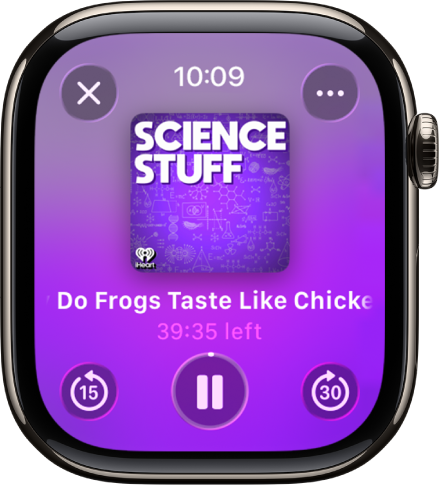
Можна використовувати такі елементи керування:
Відтворення. Торкніть
 .
.Пауза. Торкніть
 .
.Перемотування вперед або назад на 15 секунд. Торкніть
 або
або  .
.Регулювання швидкості відтворення. Торкніть
 , потім торкніть
, потім торкніть  , щоб сповільнити, або
, щоб сповільнити, або  , щоб пришвидшити відтворення.
, щоб пришвидшити відтворення.Змінення методу виведення звуку. Торкніть
 , торкніть AirPlay, а потім оберіть пристрій. Можна вибрати iPhone, AirPods, спарені навушники чи динаміки Bluetooth або динамік Apple Watch (на підтримуваних моделях). Дивіться розділ Вибір способу відтворення аудіо.
, торкніть AirPlay, а потім оберіть пристрій. Можна вибрати iPhone, AirPods, спарені навушники чи динаміки Bluetooth або динамік Apple Watch (на підтримуваних моделях). Дивіться розділ Вибір способу відтворення аудіо.
Щоб сховати елементи керування, натисніть коронку Digital Crown.
Змінення параметрів Подкастів
Певні параметри Подкастів можна змінювати безпосередньо на Apple Watch.
Перейдіть у програму «Параметри»
 на Apple Watch.
на Apple Watch.Торкніть «Подкасти». Тут ви можете налаштувати наведені нижче параметри.
На черзі. Оберіть кількість епізодів, які викачуються на Apple Watch із розділу «На черзі» під час синхронізації Apple Watch.
Збережено. Оберіть кількість епізодів, які не викачуються з розділу «Збережено» під час синхронізації Apple Watch.
Стільникові викачування. На Apple Watch із стільниковим звʼязком можна дозволити викачування з використанням стільникових даних.
Неперервне відтворення. Увімкніть цю функцію, щоб відтворювати наступний епізод після завершення поточного.
Кнопки пропуску. Оберіть інтервал часу, який потрібно пропускати, коли торкають кнопку «Пропустити вперед» або «Пропустити назад».
Зовнішні пульти. Торкніть «Наступний/попередній» або «Вперед/назад», щоб обрати поведінку елементів керування навушників.
Скинути ідентифікатор. Скиньте ідентифікатор, що використовується для передавання сукупних статистичних даних про використання до компанії Apple.